இந்த பதிவு பின்வருவனவற்றை விளக்குகிறது:
- Fedora அல்லது CentOS இல் டோக்கரை எவ்வாறு நிறுவுவது?
- Fedora அல்லது CentOS இல் டோக்கரை எவ்வாறு பயன்படுத்துவது?
Fedora அல்லது CentOS இல் டோக்கரை எவ்வாறு நிறுவுவது?
Fedora அல்லது CentOS இல் Docker ஐ நிறுவ, கொடுக்கப்பட்டுள்ள படிகளை முயற்சிக்கவும்:
- தொகுப்பு தரவுத்தளங்களைப் புதுப்பிக்கவும்.
- டோக்கர் களஞ்சியத்தைச் சேர்த்து, '' ஐப் பயன்படுத்தி டோக்கரைப் பதிவிறக்கவும் curl -fsSL https://get.docker.com/ | sh ' கையால் எழுதப்பட்ட தாள்.
- இதன் மூலம் டோக்கர் சேவைகளைத் தொடங்கவும் sudo systemctl தொடக்க டோக்கர் ” கட்டளை.
- சரிபார்ப்பிற்காக Docker கட்டளைகளை இயக்கவும்.
படி 1: தொகுப்பு தரவுத்தளத்தைப் புதுப்பிக்கவும்
முதலில், கணினியில் நிறுவப்பட்ட தொகுப்புகளுக்கான புதுப்பிப்புகளைச் சரிபார்த்து அவற்றைப் புதுப்பிக்க கீழே பட்டியலிடப்பட்டுள்ள கட்டளையை இயக்கவும்:
sudo yum சரிபார்ப்பு புதுப்பிப்பு
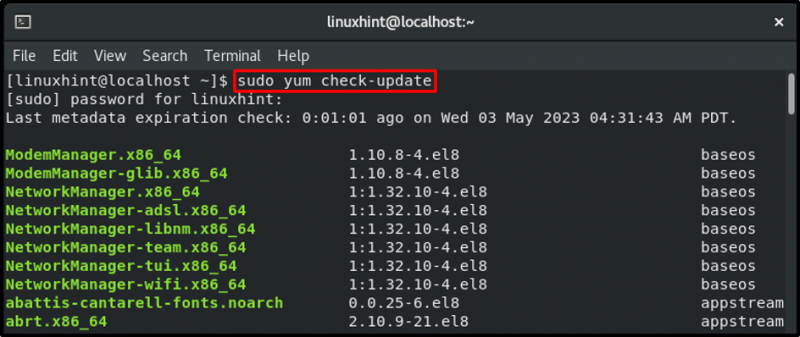
தொகுப்பு பட்டியல் வெற்றிகரமாக புதுப்பிக்கப்பட்டதை வெளியீடு காட்டுகிறது.
படி 2: டோக்கர் களஞ்சியத்தைச் சேர்த்து, டோக்கரைப் பதிவிறக்கவும்
பின்னர், கணினியின் தொகுப்பு ஆதாரங்களில் அதிகாரப்பூர்வ டோக்கர் களஞ்சியத்தைச் சேர்த்து, டோக்கரின் சமீபத்திய பதிப்பை நிறுவவும்/பதிவிறக்கவும். அதன் பிறகு, வழங்கப்பட்ட கட்டளை மூலம் டோக்கர் என்ஜின் தொகுப்பை நிறுவவும்:
curl -fsSL https://get.docker.com/ | sh 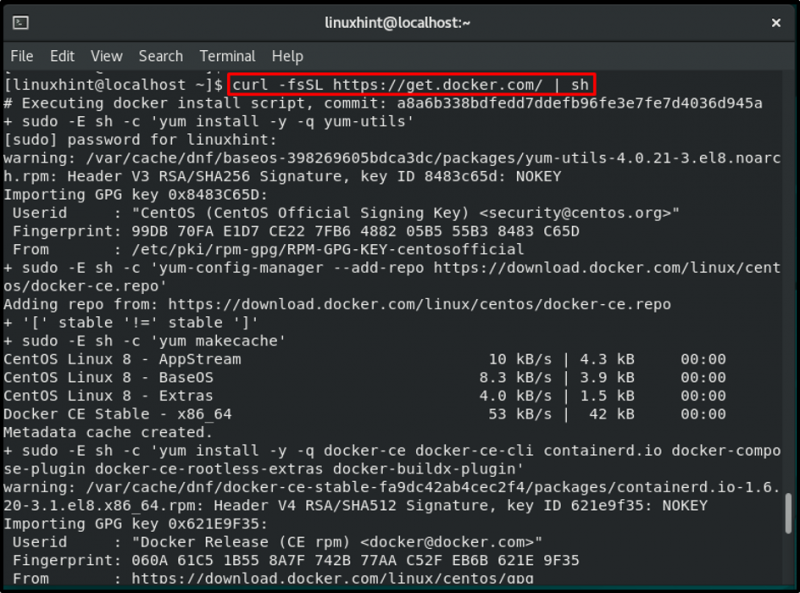
மேலே செயல்படுத்தப்பட்ட கட்டளை டோக்கரின் சமீபத்திய பதிப்பைப் பதிவிறக்கி நிறுவியுள்ளது.
படி 3: டோக்கர் டீமனைத் தொடங்கவும்
அடுத்து, டோக்கர் டீமானைத் தொடங்க கொடுக்கப்பட்ட கட்டளையைத் தட்டச்சு செய்யவும்:
sudo systemctl தொடக்க டோக்கர் 
இந்த கட்டளை டோக்கர் சேவைகளை தொடங்கியுள்ளது.
படி 4: சேவைகளின் நிலையைச் சரிபார்க்கவும்
டோக்கர் டீமான் சேவைகள் தொடங்கப்பட்டதா இல்லையா என்பதை அதன் நிலையைச் சரிபார்த்து சரிபார்க்க:
sudo systemctl நிலை டோக்கர் 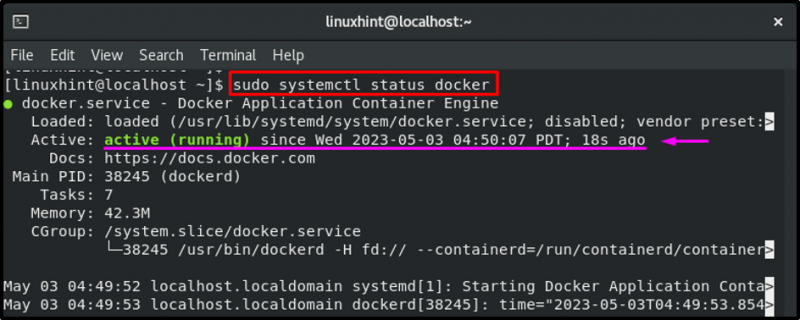
Docker Daemon இயங்குவதைக் காணலாம்.
படி 5: சரிபார்ப்பு
இறுதியாக, டோக்கர் வெற்றிகரமாக நிறுவப்பட்டு அதன் சேவைகள் இயங்குகின்றன என்பதை உறுதிப்படுத்த எந்த டோக்கர் கட்டளையையும் இயக்கவும். உதாரணமாக, கீழே பட்டியலிடப்பட்டுள்ள கட்டளையை இயக்கவும்:
sudo docker run hello-world 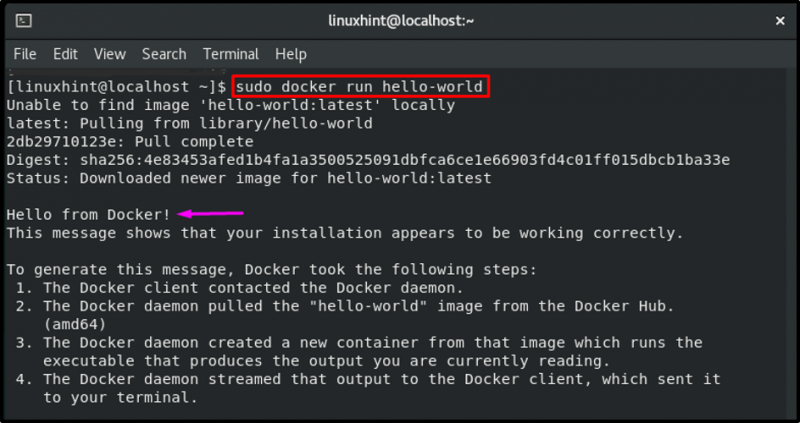
CentOS இல் Docker வெற்றிகரமாக நிறுவப்பட்டதை வெளியீடு காட்டுகிறது.
Fedora அல்லது CentOS இல் டோக்கரை எவ்வாறு பயன்படுத்துவது?
டோக்கரை CentOS அல்லது Fedora இல் வெவ்வேறு வழிகளில் பயன்படுத்தலாம், அவை:
- டோக்கர் ஹப்பில் இருந்து படத்தை இழுக்கவும்
- அனைத்து டோக்கர் படங்களையும் பட்டியலிடுங்கள்
- டோக்கர் கொள்கலனை உருவாக்கி இயக்கவும்
- அனைத்து டோக்கர் கொள்கலன்களையும் காண்க
படி 1: டோக்கர் ஹப்பில் இருந்து ஒரு படத்தை இழுக்கவும்
டோக்கர் மையத்திலிருந்து ஒரு குறிப்பிட்ட டோக்கர் படத்தை இழுக்க, '' ஐப் பயன்படுத்தவும் sudo docker இழுக்க
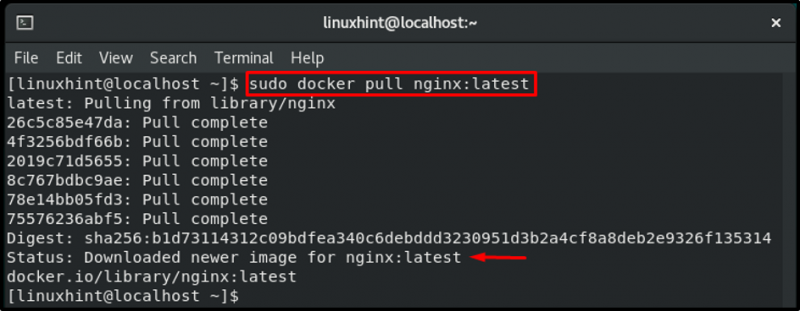
மேலே உள்ள வெளியீட்டின் படி, 'இன் சமீபத்திய பதிப்பு nginx ” படம் வெற்றிகரமாக பதிவிறக்கம் செய்யப்பட்டது.
படி 2: அனைத்து டோக்கர் படங்களையும் பட்டியலிடுங்கள்
கிடைக்கக்கூடிய அனைத்து டோக்கர் படங்களையும் காட்ட, கொடுக்கப்பட்ட கட்டளையை இயக்கவும்:
sudo docker படங்கள் 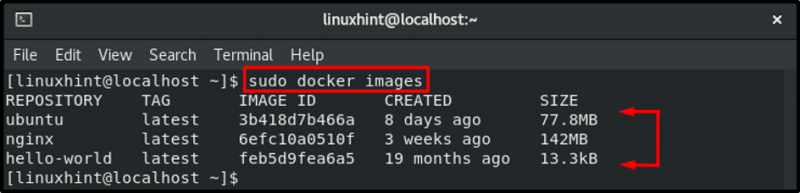
மேலே உள்ள வெளியீடு உள்ளூர் கணினியில் மூன்று டோக்கர் படங்கள் உள்ளன என்பதைக் குறிக்கிறது.
படி 3: டோக்கர் கொள்கலனை உருவாக்கி இயக்கவும்
ஒரு குறிப்பிட்ட டோக்கர் படத்திலிருந்து ஒரு டோக்கர் கொள்கலனை உருவாக்கி இயக்க, '' sudo docker run -d –name
இங்கே:
- ' -d 'என்ற விருப்பம் பிரிக்கப்பட்ட பயன்முறையில் கொள்கலனை இயக்க பயன்படுகிறது.
- ' - பெயர் ” கொள்கலன் பெயரை வரையறுக்கிறது அதாவது, “ nginxCont ”.
- ' nginx:சமீபத்திய ” என்பது டோக்கர் ஹப் படத்தின் சமீபத்திய பதிப்பாகும்.

இந்த கட்டளை கொள்கலனை உருவாக்கி செயல்படுத்தியது.
படி 4: அனைத்து டோக்கர் கொள்கலன்களையும் காண்க
அனைத்து டோக்கர் கொள்கலன்களையும் காட்ட பின்வரும் கட்டளையைத் தட்டச்சு செய்க:
sudo docker ps -a 
மேலே உள்ள வெளியீட்டில், இரண்டு டோக்கர் கொள்கலன்களைக் காணலாம், அதாவது, ' nginxCont 'மற்றும்' நம்பும்_பாபேஜ் ”.
முடிவுரை
Fedora அல்லது CentOS இல் Docker ஐ நிறுவ, முதலில் தொகுப்பு தரவுத்தளங்களைப் புதுப்பிக்கவும். பின்னர், டோக்கர் களஞ்சியத்தைச் சேர்த்து, '' மூலம் டோக்கரைப் பதிவிறக்கவும் curl -fsSL https://get.docker.com/ | sh ” கட்டளை. அடுத்து, '' வழியாக டோக்கர் சேவைகளைத் தொடங்கவும் sudo systemctl தொடக்க டோக்கர் ” கட்டளையிட்டு அதன் நிலையை சரிபார்க்கவும். Docker Hub இலிருந்து ஒரு படத்தை இழுத்தல், அனைத்து Docker படங்களையும் பட்டியலிடுதல், Docker கண்டெய்னர்களை உருவாக்குதல் மற்றும் இயக்குதல், அனைத்து கண்டெய்னர்களைப் பார்ப்பது மற்றும் பல போன்ற பல்வேறு செயல்பாடுகளைச் செய்ய பயனர் Fedora அல்லது CentOS இல் Docker ஐப் பயன்படுத்தலாம்.